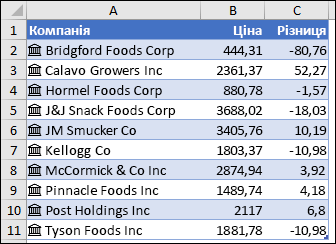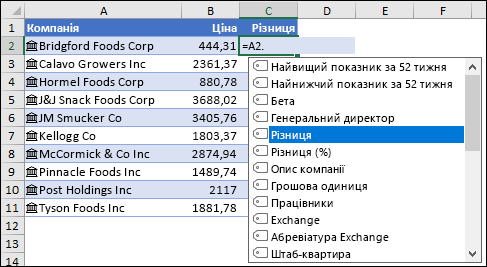Ви можете використовувати формули, що посилаються на зв’язані типи даних.Це дає змогу отримувати й відображати докладні відомості з клітинок, що мають такий тип даних. У наведеному нижче прикладі до клітинок A2–A11 застосовано зв’язаний тип даних "Біржа". Стовпці B та C містять формули, які видобувають докладні відомості зі стовпця A з типом даних "Біржа".
У цьому прикладі клітинка B2 містить формулу =A2.Price, а клітинка C2 – формулу =A2.Change. Якщо записи містяться в таблиці, у формулі можна використовувати імена стовпців. У цьому випадку клітинка B2 містила б формулу =[@Company].Price, а C2 – формулу =[@Company].Change.
Примітка.: Типи даних "Біржові дані" та "Географія" доступні лише для клієнтів із кількома клієнтами по всьому світу (стандартні Microsoft 365 клієнтів).
Поради.:
-
Щойно ви введете посилання на іншу клітинку, наприклад= A2,Excel відкриється список автозаповнення формул із полями, на які можна посилатися для цього типу даних. Виберіть потрібне поле зі списку або введіть його, якщо знаєте. Ви також можете отримати список полів, ввівши оператор "рап", наприклад: =A2.
-
У посиланнях на поля типів даних регістр не враховується, тому можна ввести =A2.Price або =A2.price.
-
Якщо вибрати поле, ім’я якого містить пробіли, Excel автоматично візьме це ім’я в квадратні дужки ([ ]). Наприклад: =A2.[52 Week High].
-
Крім того, можна скористатися функцією FIELDVALUE, але радимо застосовувати її, лише щоб виконувати умовні обчислення на основі зв’язаних типів даних.
Потрібна додаткова довідка?
Ви завжди можете поставити запитання експерту в спільноті Tech у розділі Excel чи отримати підтримку в спільнотах.